Comment utiliser la technologie NFC sur Android

Depuis son introduction, Near Field Communication (NFC) est mieux connue pour les paiements sans fil. Son application commerciale a depuis été élargi pour le transport et le commerce de détail dans plusieurs endroits à travers le monde. Certaines entreprises utilisent la technologie pour les cartes d'accès sécurisées, cartes d'affaires, et même pour l'utilisation des employés à l'achat d'aliments de garde-manger.
NFC utilisation des technologies dans l'industrie du mobile est également en croissance rapide. Tous les grands fabricants de smartphones et tablettes Android ont au moins un produit NFC-palier. La plupart des dernières versions haut de gamme de fabricants d'appareils mobiles incluent habituellement la fonctionnalité NFC.
Si vous avez toujours voulu savoir comment utiliser la technologie NFC sur Android, vous trouverez quelques-unes des réponses à vos questions dans ce post. Lisez la suite pour en savoir plus sur l'utilisation de Near Field Communication sur votre téléphone ou votre tablette. (Ou, sauter à notre guide video sur Youtube.)

Quel est NFC?
Le nom de la technologie est un don à la façon dont cela fonctionne réellement. Vous avez deux appareils NFC capables, et ils sont en mesure de communiquer les uns avec les autres si elles sont proches les uns des autres (par exemple, "proche" "champs" de l'autre). La communication se fait via les fréquences radio. Découvrez nos autres élargi aperçu de la technologie NFC et comment il fonctionne pour plus de détails.
Ni très vieux ni très nouvelle, la technologie NFC est devenu un mot à la mode dans le téléphone et tablette Android industries dernièrement. La plupart des téléphone et tablette versions récentes comprennent des puces NFC. Il ya actuellement environ une centaine appareils Android qui soutiennent NFC.

Dans la scène mobile, NFC est commercialisé comme un partage de fichiers ou d'un outil de partage de données. Cette utilisation spécifique venu à l'avant lorsque Google a publié Android 4.0 Ice Cream Sandwich, qui également fait ses débuts la fonctionnalité Android Beam. Grâce à la technologie NFC et Android Beam, dispositifs peuvent échanger des fichiers très rapidement les uns aux autres. Plus que cela, la présence de la technologie NFC sur un appareil Android permet également le même dispositif pour lire et / ou écrire à des tags NFC programmables.
Avez-vous NFC?
Tous les téléphones et les tablettes ont pas NFC. Est-ce la vôtre ont NFC? Comment vérifiez-vous pour sa présence? Une façon est de vérifier sous la plaque arrière et de vérifier pour les petits caractères ou d'autres indices. Sur certains téléphones Samsung comme le Galaxy S3, par exemple, vous verrez "Near Field Communication" imprimé sur la batterie.

Sur certains autres modèles tels que le Galaxy Note 2, vous verrez pas cette impression, mais vous verrez une antenne NFC embarquée sur la plaque arrière lui-même.

Sur certains appareils - en particulier les combinés Sony Xperia - vous verrez la N-Mark - le symbole officiel indiquant que le dispositif est NFC.
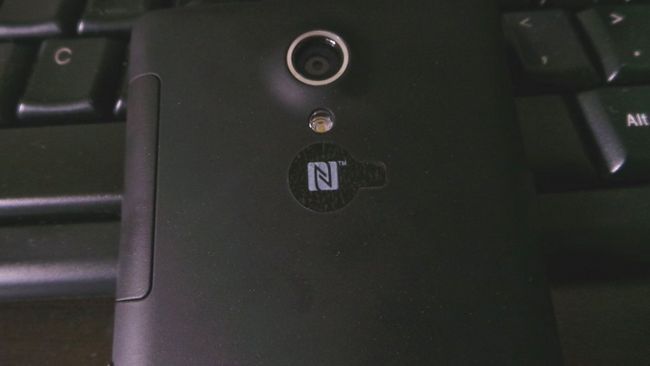
Ou, vous pouvez sauter tout le violon de matériel et il suffit de cocher votre téléphone de Paramètres le menu:
- Sur votre appareil Android, tapez sur Paramètres.
- En dessous de Sans fil Réseaux, robinet Plus.
- Faites défiler la liste et vous devriez voir le NFC et Faisceau Android options.
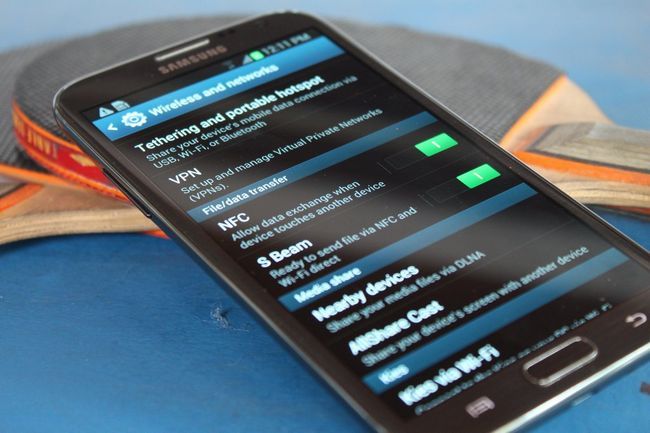
Activation de la technologie NFC
Si votre appareil possède la technologie NFC, la puce et Android faisceau besoin d'être activé pour que vous puissiez utiliser la technologie NFC:
- Aller à Paramètres> Sans fil Réseaux> Plus.
- Tapez sur le NFC passer à activer. La fonction Android Beam également activer automatiquement.
- Si Android Beam ne tourne pas automatiquement, tapez simplement dessus et sélectionnez Oui pour l'allumer.
Capacités NFC de smartphones fonctionnent en tandem avec Android Beam. Si Android Beam est désactivé, il peut limiter le partage de la capacité de NFC.
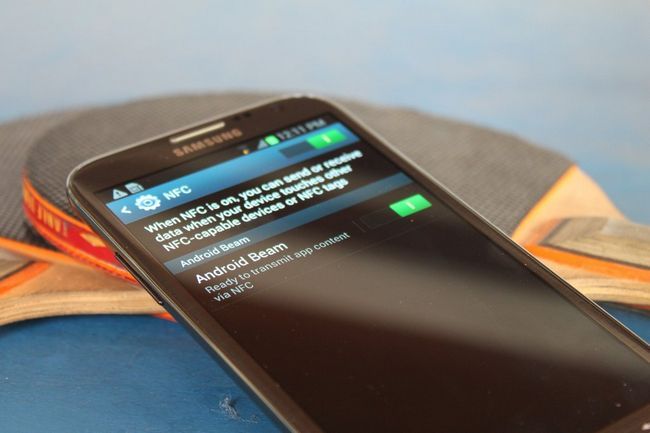
Partage de données via NFC
Avec NFC activée, vous utilisez déjà pour rayonnant données. Pour le partage de données avec succès, prendre note de ce qui suit:
- Les deux appareils d'émission et de réception doivent avoir NFC et Android faisceau activés.
- Ni des dispositifs devrait être endormi ou verrouillé.
- Vous aurez l'audio et la rétroaction haptique lorsque les deux appareils détectent les uns des autres.
- Ne séparez pas vos appareils jusqu'à ce que le rayonnant a commencé.
- Vous entendrez des commentaires audio lorsque le fichier ou le contenu qui a été primé avec succès.
A ce moment, la possibilité de partager le contenu est limité à de petits fichiers. Quoiqu'il en soit, vous pouvez toujours envoyer du contenu ou des fichiers types tels que les pages Web, carte des emplacements, et des contacts avec aucune difficulté.
Transmission de contenu via NFC
Quel que soit le contenu ou les données que vous voulez partager via NFC (par exemple, des photos / images, infos de contact, pages web, vidéos, applications, etc.) - et peu importe si vous êtes rayonnant à une tablette ou à un téléphone à partir d'un téléphone ou d'une tablette - la manière générique au contenu du faisceau reste le même:
- Ouvrez le contenu à partager.
- Placez le dos des deux appareils l'un contre l'autre.
- Attendez pour le son et la confirmation haptique que les deux appareils ont détecté l'autre.
- Remarquez l'écran de l'expéditeur se rétrécir dans une vignette et l'affichage "Touch à la poutre" au sommet.
- Touchez l'écran de l'expéditeur pour commencer rayonnant. Vous entendrez un son lors du transfert commence.
- Lorsque rayonnant terminée, vous entendrez la confirmation audio. Vous aurez également soit une notification que le rayonnant a terminé, ou l'application de gestionnaire approprié va lancer et ouvrir le contenu apparentes.

Partage Applications
Partage des applications via NFC ne partage pas l'APK de l'application. Au lieu de cela, le dispositif de l'expéditeur poutres simplement la page Play Store de l'application, et le dispositif récepteur ouvre, prêt pour le téléchargement.
Partage de contenu et d'information Web
Partage de pages Web via NFC ne pas envoyer la page Web elle-même. Plutôt, il envoie simplement la page Web URL et provoque l'autre appareil pour l'ouvrir dans le navigateur Web par défaut de l'appareil.
Partage de vidéos YouTube
Techniquement, le partage de vidéos YouTube ne partage pas le fichier vidéo. Il, cependant, diriger YouTube app le téléphone de réception à la vidéo.
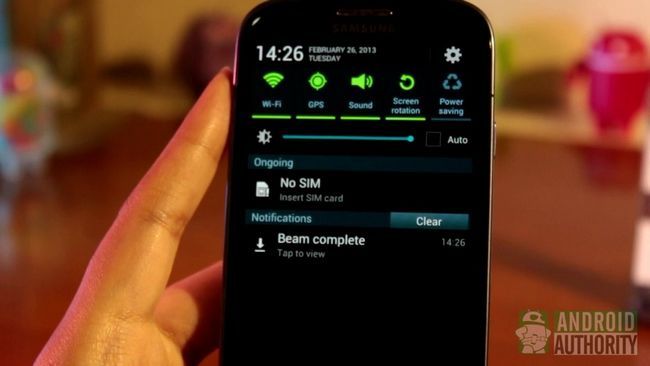
Partage Informations de contact
Lors du partage d'un contact via la technologie NFC et le dispositif de réception a plusieurs comptes Google a mis en place, le dispositif de réception invite l'utilisateur à propos de ce qui compte pour créer le nouveau contact. Sinon, les informations de contact seront automatiquement sauvegardées et les gens application va afficher.
Partage de photos / images
Pas tous les dispositifs NFC compatibles peuvent partager des photos à l'autre. Les téléphones comme le HTC One X et le Sony Xperia TX ont un moment difficile transmission de fichiers à l'autre. Dans les cas où la photo rayonnant réussit, le dispositif de réception reçoit une notification que le faisceau est terminé et quand on tape dessus, la photo poutres est affichée dans la Galerie.

Partage de vidéos locales
Pas tous les dispositifs NFC compatibles peuvent partager des vidéos à l'autre, soit. Tout comme ses malheurs avec photos, le HTC One X et le Sony Xperia TX ont un moment difficile rayonnant vidéos locales à l'autre. En outre, dans certains appariements de périphériques où la vidéo rayonnant réussit, ne soyez pas surpris si le rayonnant prend une certaine quantité de temps significative. Tout comme dans la photo rayonnant, le dispositif de réception reçoit une alerte de notification de l'achèvement de la poutre.
En utilisant NFC tags
Outre le partage de contenu avec d'autres appareils NFC compatibles, vous pouvez également utiliser la technologie NFC pour configurer les paramètres de votre téléphone ou tablette est avec juste un robinet. Vous pouvez le faire en tapant un dispositif NFC capable contre un tag NFC programmé.
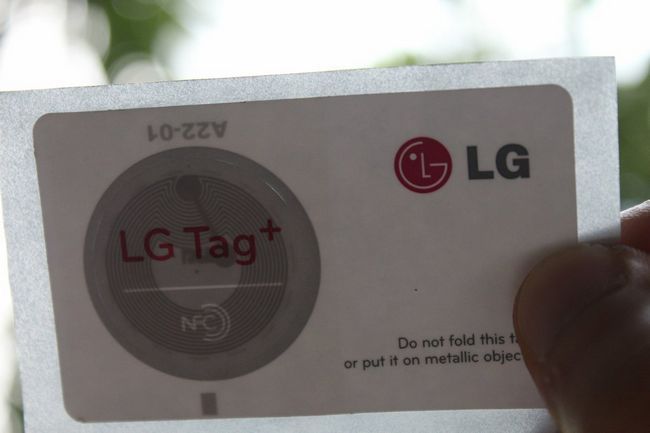
Un tag NFC est une puce NFC non alimenté, assez petit pour être intégré dans des articles tels que des affiches, des billets de cinéma, cartes de visite, des flacons de médicaments, des autocollants, des bracelets, porte-clés, stylos, étiquettes volantes, et plus encore. La puce peut stocker de petits morceaux de données, qui peuvent être lus par un dispositif NFC capable. Différents tags NFC ont différentes capacités de mémoire. Vous pouvez stocker différents types de données sur un tag NFC, comme une URL, informations de contact, ou même les commandes et les paramètres que le dispositif de lecture pourrait exécuter lors d'un contact.

Pour lire des données depuis ou écrire des données à ces tags NFC, vous aurez besoin d'un tag ou étiquette-lecture-écriture de l'application NFC, comme leNFC Lanceur de tâches application, disponible sur le Google Play Store. Mots clés programmées en utilisant cette application ne peuvent être lus par des dispositifs qui ont cette même application installée.
Vous pouvez programmer un tag NFC pour effectuer des tâches comme l'ouverture d'une page web, configurer les paramètres du téléphone, ou même envoyer le texte en tapant sur l'appareil contre l'étiquette. Ainsi, par exemple, vous pouvez programmer un tag NFC pour une utilisation lorsque vous atteignez le bureau, où vous auriez besoin de votre jeu de téléphone en mode vibreur, Wi-Fi activé, et Bluetooth inactif. Il suffit de taper le dos de votre appareil contre l'étiquette programmée, et l'appareil effectuer les tâches programmées sur le tag.
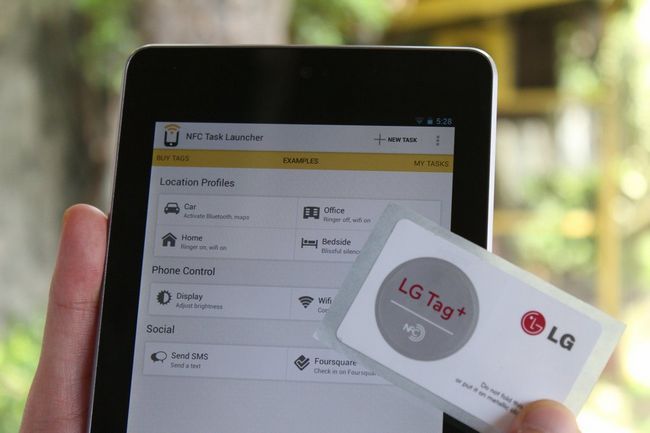
En utilisant NFC Lanceur de tâches, vous pouvez encoder les tags NFC et effectuer des tâches ou ajuster les paramètres, tels que les suivants:
- Wi-Fi et Bluetooth paramètres (y compris en mode Avion, la synchronisation automatique, GPS ON / OFF, les données mobiles ON / OFF)
- Le son et les réglages de volume (profil sonore, sonnerie, volume de la sonnerie / de notification, la notification ton, le volume des médias, le volume système, le volume de l'alarme, et vibrent lorsque le téléphone sonne)
- Options d'affichage (luminosité, la notification de lumière, la rotation automatique, le délai d'affichage)
- Les médias sociaux (Twitter, enregistrement par l'intermédiaire des services de check-in tels que Foursquare, Facebook, Google Latitude, Google Places)
- Messages (autosync, l'envoi de courriels, la composition de SMS, envoyer Glympse)
- Applications Android et raccourcis (app ouvrir, fermer app, activité ouverte, pause, l'ouverture des URL / URI, parler du texte, la navigation, quai, dock voiture)
- Multimédia (démarrer / arrêter la lecture des médias, passer au prochain média, les médias jouent précédente)
- Alarmes (alarme réglée, régler la minuterie)
- Evénements (créer un événement, créer calendrier timestamp)
- Sécurité (activer lockscreen)
- Faites appel téléphonique
- Samsung modes spécifiques (mode bloquant, mode de conduite, Mode économie d'énergie)
- Créer des tâches Tasker
Pour enregistrer toutes vos actions sélectionnées / tâches sur le tag NFC, appuyez simplement sur la sauvegarder Écrire bouton. Et, pour exécuter les actions ou les tâches, appuyez simplement sur le dos de l'appareil contre l'étiquette.
Guide de la vidéo
Pour un aperçu rapide sur la façon d'utiliser la technologie NFC sur Android, consultez notre guide vidéo sur YouTube:
Conclusion
La plupart des nouveaux téléphones Android viennent déjà avec des fonctionnalités NFC, même si elle peut ne pas être encore l'un des plus forts arguments de vente de tout appareil. Pour l'instant, son application sur les tablettes et les téléphones Android est encore limitée au partage rapide contenu, paiement sans fil, et la tâche lancement. Pourtant, l'avenir de la technologie NFC semble large et lumineux.



![[5.1 Feature Android Spotlight] faisceau Android Obtient Un Brillant Nouvelle icône de partage [5.1 Feature Android Spotlight] faisceau Android Obtient Un Brillant Nouvelle icône de partage](https://androidfran.ru/uploads/blockpro/65x50/2015-11/65x50_crop_[android-5-1-feature-spotlight-android-beam-gets-a_1.jpg)

